Puteți edita videoclipuri de joc pe PS4
Vrei să creezi videoclipuri uimitoare cu jocul tău PS4 sau să împărtășești momentele tale preferate cu prietenii? Poți edita videoclipuri pe PS4?
Dacă sunteți un jucător, poate doriți să creați un tutorial video sau să împărtășiți cele mai bune momente de joc cu prietenii și urmăritorii dvs. pe rețelele sociale. Editarea videoclipurilor PS4 poate ajuta la eliminarea oricăror înregistrări nedorite, la adăugarea de muzică și efecte și la crearea unui videoclip mai rafinat și mai captivant. Această postare vă va ghida spre editați videoclipuri pe consola PS4. Mai mult, puteți învăța să editați videoclipuri PS4 înregistrate pe computer.

CONȚINUTUL PAGINII
Partea 1. Puteți edita videoclipuri pe PS4
Puteți edita direct videoclipuri pe consola de jocuri PS4 folosind SHAREfactory aplicația. Este un instrument de editare video preinstalat care vine cu toate consolele PS4. SHAREfactory oferă câteva funcții de editare de bază, cum ar fi decuparea, decuparea, adăugarea de muzică și text și aplicarea tranzițiilor. De asemenea, vă permite să creați efecte imagine în imagine, să adăugați teme și autocolante și să înregistrați vocea off.
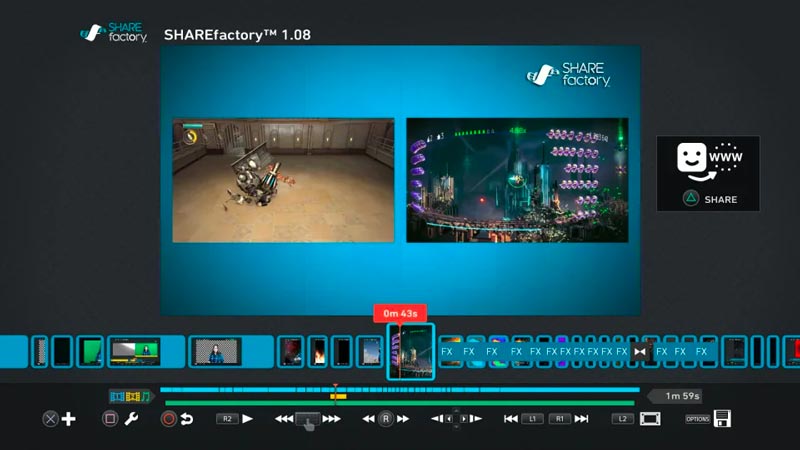
Partea 2. Cum să editați videoclipuri pe PS4
Pentru a edita clipuri video pe PS4, veți avea nevoie de aplicația SHAREfactory. Dacă nu aveți SHAREfactory instalat, îl puteți descărca din PlayStation Store.
Accesați Galeria Captură și selectați videoclipul pe care doriți să îl editați. Apăsați butonul Opțiuni și alegeți Editați în SHAREfactory. De asemenea, puteți deschide aplicația SHAREfactory și alege opțiunea Videoclipuri.
În SHAREfactory, puteți folosi diverse instrumente pentru a vă edita videoclipul. De exemplu, puteți folosi instrumentul de tăiere și trageți glisoarele la punctele de început și de sfârșit dorite. Pentru a decupa videoclipul, alegeți instrumentul Decupare și trageți mânerele la dimensiunea dorită a cadrului. Dacă doriți să adăugați muzică de fundal la videoclipul dvs. PS4, selectați instrumentul Muzică și răsfoiți biblioteca muzicală pentru a selecta piesa muzicală dorită. Puteți regla volumul muzicii și îl puteți tăia pentru a se potrivi cu videoclipul dvs. de pe PS4. Mai mult, puteți folosi instrumente conexe pentru a adăuga text și tranziții.
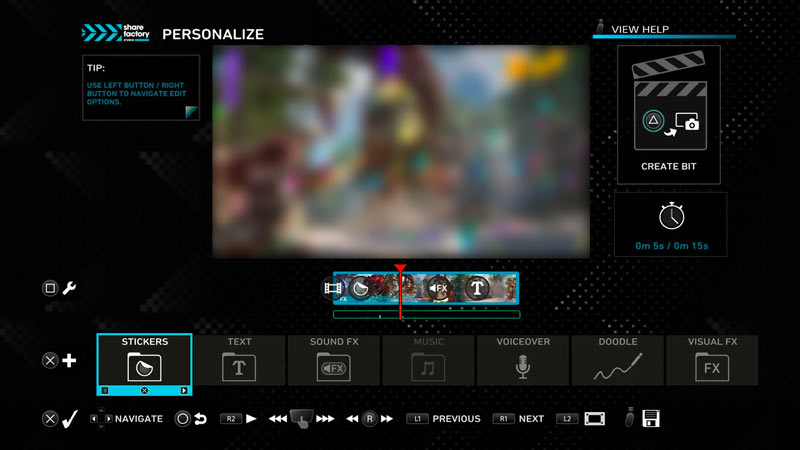
Odată ce sunteți mulțumit de editările dvs., apăsați butonul Partajare și utilizați modalitatea preferată de a partaja videoclipul PS4. Îl poți partaja pe YouTube, Twitch sau Facebook sau îl poți salva pe consola PS4 sau pe o unitate USB.
Partea 3. Cum să editați videoclipuri PS4 pe PC
În timp ce SHAREfactory este un instrument puternic pentru editarea video de bază, nu oferă toate caracteristicile software-ului dedicat de editare video. De exemplu, nu puteți folosi SHAREfactory pentru a vă colora videoclipurile sau pentru a adăuga efecte mai complexe. Dacă aveți nevoie de funcții de editare mai avansate, va trebui să vă transferați videoclipurile PS4 pe un PC sau Mac și să utilizați un software de editare video dedicat, cum ar fi Vidmore Video Converter.
- Decupați, decupați și rotiți videoclipurile PS4 și îmbinați clipurile de joc.
- Adaugă text, stickere, muzică și diverse filtre la videoclipurile tale PS4.
- Adăugați tranziții și creați efecte de încetinire și time-lapse.
- Convertiți videoclipuri PS4 în orice format pentru partajare pe diferite platforme.

Conectați consola PS4 la computer folosind un cablu USB și copiați videoclipurile de jocuri capturate pe care doriți să le editați. Dacă aveți un abonament PlayStation Plus, puteți să vă încărcați videoclipurile pe PlayStation Network și apoi să le descărcați pe computer.
Descărcați și deschideți acest editor video PS4 pe computer. Sub Convertor Video fila, faceți clic pe marele plus sau Adăugați fișiere butonul pentru a încărca videoclipul de joc. Odată încărcat, faceți clic pe Editați | × butonul pentru a afișa fereastra principală de editare.

Puteți tăia, decupa, îmbina, roti și întoarce-ți videoclipul PS4. De asemenea, aveți voie să adăugați text, imagini și filigrane la videoclipul dvs. PS4 și să aplicați diferite efecte și filtre. De asemenea, vă permite să adăugați subtitrări și subtitrări. Acest lucru poate fi util pentru a vă face videoclipurile mai accesibile.

Vă poate converti videoclipurile PS4 în orice format video de care aveți nevoie, inclusiv MP4, MOV, AVI, MKV și FLV. De asemenea, puteți converti videoclipul PS4 într-un format audio precum MP3, AAC sau WAV.

Are câteva alte instrumente în el Trusa de scule, inclusiv un amplificator video, un compresor video, un dispozitiv de îndepărtare a filigranului video, corecție de culoare, inversor video, controler de viteză video, convertor de imagini și generator de GIF.

Partea 4. Întrebări frecvente despre cum să editați videoclipuri pe PS4
Există un editor video pentru PS4?
Da, există un editor video pentru PS4 numit SHAREfactory. Este o aplicație încorporată care vă permite să decupați, să decupați și să adăugați muzică, text și efecte la videoclipurile dvs. De asemenea, puteți crea prezentări de diapozitive și montaje cu SHAREfactory.
Cum editezi videoclipuri pe PS5?
Puteți folosi editorul video încorporat, SHAREfactory, pentru a vă edita videoclipurile de joc pe PS5. Cu pași similari, puteți decupa, decupa și adăuga liber muzică, text și efecte la videoclipurile dvs.
Cum înregistrezi videoclipuri pe PS4?
Controlerul tău PS4 oferă două moduri simple de a-ți surprinde momentele de joc. Puteți apăsa rapid butonul Partajare de două ori pentru a înregistra un nou videoclip. Dacă doriți să salvați ultimele 15 minute de joc, apăsați și mențineți apăsat butonul Partajare timp de o secundă.
Concluzie
Atât ShareFactory cât și Vidmore Video Converter sunt opțiuni grozave pentru editarea videoclipurilor PS4. ShareFactory vă permite să faceți câteva editări de bază direct pe consola de jocuri, în timp ce Vidmore Video Converter este un software de editare video mai avansat, care oferă mai multe funcții de editare.


